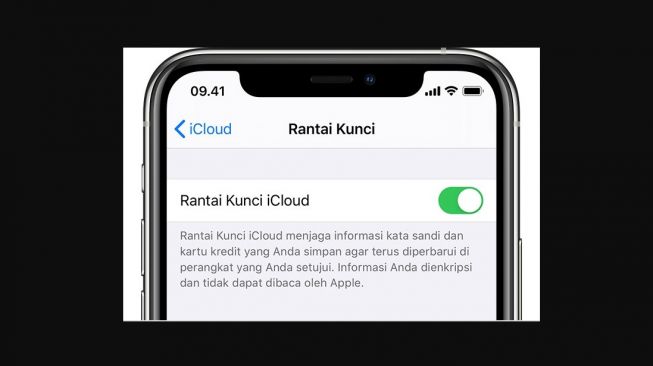SuaraBekaci.id - Cara memindahkan foto dari Samsung Cloud ke PC atau perangkat lain, semisal ponsel. Sebab Samsung mengumumkan akan mematikan beberapa layanan Samsung Cloud, termasuk backup foto.
Sebagian besar layanan cloud, termasuk OneDrive, Google Drive, dan Dropbox, memiliki aplikasi yang dapat diinstal di PC.
Jika pengguna ingin menggunakan layanan pengganti Google Drive, pengguna dapat mulai mengunduh foto dari akun cloud Samsung dan memindahkannya.
Dilansir dari Android Central, Selasa (7/9/2021), berikut ini cara memindahkan foto dari Samsung Cloud ke layanan cloud lain:
Baca Juga:8 HP Murah RAM 3 GB Terbaik September 2021, Hanya Rp 1 Jutaan!
1. Cara mengunduh foto dari Samsung Cloud ke PC
![Samsung Cloud. [Samsung]](https://media.suara.com/pictures/653x366/2021/09/07/41737-samsung-cloud.jpg)
Pertama, masuk ke akun cloud Samsung > klik opsi Gallery > beri tanda centang pada lingkaran di bagian atas yang bertuliskan All, lalu klik tombol Download di sudut kanan atas.
Setelahnya, pilih folder tempat pengguna ingin mengunduh foto dan klik Save.
Saat pengguna mengunduh dari cloud, foto dikompresi ke dalam folder zip.
Oleh karena itu, pengguna perlu mendekompresi file yang diunduh agar masing-masing foto dapat diunggah ke layanan baru. Jika tidak, hanya folder zip yang akan diunggah.
Baca Juga:Cukup Mudah, Begini Cara Memindahkan Foto dari Samsung Cloud ke Layanan Lain
2. Cara mengunduh foto dari perangkat seluler

Pengguna juga dapat mengunduh data dari aplikasi cloud Samsung di perangkat Samsung secara langsung.
Pertama, buka Settings > ketuk nama akun pengguna di bagian atas > gulir ke bawah dan kelik opsi Samsung Cloud > klik Gallery > ketuk ikon panah yang menunjuk ke arah kanan dari opsi Recently added.
Selanjutnya, klik All untuk menampilkan semua foto > ketuk titik tiga di sudut kanan atas > klik Download > ketuk Download di bagian bawah layar.
Setelah file berhasil diunduh, pengguna dapat langsung mengunggahnya kembali ke layanan cloud lain pilihan pengguna.